ทางด้านเมนูการปรับแต่งการใช้งานต่างๆของจอภาพ จะถูกออกแบบให้มีฟังก์ชั่นการใช้งานแบบเรียบๆเน้นการใช้งานแบบง่ายๆเข้าใจง่าย แต่ ณ ตำแหน่งปุ่มกดแต่ละปุ่มที่อยู่ด้านล่างขวาของหน้าจอ จะไม่มีการระบุเอาไว้ว่าปุ่มแต่ละปุ่มคือปุ่มอะไร นอกจากเราจะทำการกดปุ่มใดปุ่มหนึ่งเสียก่อน แล้วจะมีการแสดง OSD ขึ้นมาให้เราควบคุมการทำงานได้เลยครับ ซึ่งตำแหน่งของลูกศรและตำแหน่งของปุ่มกดก็จะอยู่ตรงกันด้วย
โดยปุ่มกดแต่ละปุ่มจะมีหน้าที่การทำงานดังนี้ครับ นับจากซ้ายสุดจะเป็น mpowering technology ตรงนี้เราสามารถเลือกโหมดการแสดงสีสันได้ตามต้องการ, ปุ่ม Auto หากมีการสลับหน้าจอหรือสลับสายสัญญาณ แล้วพบว่าหน้าจอไม่อยู่ตรงกลาง เราก็เพียงกดปุ่มนี้ เพื่อปรับแต่งแบบอัตโนมัติได้ทันที, ในส่วนของปุ่มกลาง จะเป็นปุ่มเมนู Config สำหรับปรับแต่งค่าต่างๆในโหมด Advanced นั่นเอง ส่วนปุ่มที่ 5 กับปุ่ม Input ตรงนี้ถ้าหากเราได้ทำการเชื่อมต่อคอม 2 ชุดผ่านสาย DVI-D และ D-Sub ก็สามารถกดสลับหน้าจอการทำงานได้เลยครับ
เรามาดูที่ปุ่มกลาง ซึ่งเป็นปุ่ม Config สำหรับปรับแต่งค่าแบบ Advanced กับหัวข้อแรก Picture ซึ่งหัวข้อด้านล่างจะเป็น eColor Management ก็คือปุ่ม empowering technology นั่นเอง โดยเราสามารถเลือกรูปการแสดงสีได้ 5 แบบด้วยกันได้แก่ User, Eco, Standard, Graphics และ Movie
เมนูถัดมาก็คือ OSD หรือ OSD Timeout ตรงนี้เราสามารถเลือกได้ว่าจะให้มีการโชว์หน้าจอ OSD หลังจากที่มีการปรับแต่งเอาไว้เป็นระยะเวลานานเท่าไร ซึ่งเราสามารถเลือกได้ตั้งแต่ 10 – 120 จะมีหน่วยเป็นวินาทีครับ
ถัดลงมาอีกก็จะเป็นหัวข้อ Setting กับ 3-4 ตัวเลือกหลักๆ เช่น ถ้าหากการทำงานบางอย่างที่เราอยากใช้งานด้วยอัตราส่วน 4:3 หรือ 5:4 นอกเหนือจาก 16:9 ที่ใช้ตามปกติแล้ว เราก็สามารถปรับที่หัวข้อ Wide Mode ได้เลย โดยจะเลือกได้ระหว่าง Full และ Aspect, หัวข้อ DDC/CI ถ้าปรับเป็น ON ก็จะสามารถควบคุมการทำงานระหว่างจอกับซอฟท์แวร์ด้วยกันได้, หัวข้อ ACM ตรงนี้เราสามารถเลือกเปิด/ปิดการปรับแต่งค่าคอนทราสต์แบบแมนนวลเพื่อให้ได้ค่าที่สูงหรือต่ำได้ตามความต้องการ โดยปกติจะถูกปิดเอาไว้เพื่อให้ใช้ค่าแบบ Auto ดีกว่า
ที่หัวข้อสุดท้ายกับ Information ก็จะระบุรายละเอียดว่าจอภาพรุ่นนี้แสดงผลได้ที่ความละเอียดสูงสุด 1600×900, อัตรา refresh rate, Input และซีเรียลนัมเบอร์ของจอภาพ
Conclusion.
สำหรับการรีวิวจอมอนิเตอร์ Gateway HX2003HLAbd ซึ่งเป็นจอ LED Backlight ขนาด 20 นิ้ว กับการทดสอบ ไม่ว่าจะเป็นการนำเอาจอรุ่นนี้มาใช้กับงานออฟฟิศหรืองานเอกสารที่ต้องคอยส่งลูกค้าประจำวัน หรือแม้แต่ได้ทดสอบกับการชมภาพยนตร์ สลับกับเอามาทดลองใช้งานกับเกมส์ 3D ในเวลางานด้วยแล้ว ก็ขอบอกได้เลยว่าน่าประทับใจพอสมควรครับ ถึงแม้จะเป็นจอมอนิเตอร์ที่มีขนาดเพียงแค่ 20 นิ้ว โดยเฉพาะเรื่องของการแสดงผลที่มีค่าคอนทราสต์สูงสุดถึง 100,000,000:1 (ACM) ด้วยแล้ว ก็ยิ่งทำให้การแสดงภาพออกมามีสีสันสดใส แถมยังประหยัดพลังงานอีกด้วย และที่สำคัญกับงบประมาณไม่เกิน 4,000 บาทสำหรับเพื่อนๆที่กำลังมองหาจอมอนิเตอร์ตัวใหม่มาใช้งานกับเคสคอมพิวเตอร์ชุดเดิมหรือนำมาใช้เป็นจอเสริมในการทำงานกับโน้ตบุค ผมคิดว่าจอ Gateway HX2003HLAbd สามารถตอบโจทย์ความต้องการกับการใช้งานได้ดีทีเดียวนะครับ
– หน้าจอ ขนาด 20″ ปกติราคา 3,290 บาท ลดเหลือ 2,790 บาท
– หน้าจอ ขนาด 21.5″ ปกติราคา 3,490 บาท ลดเหลือ 3,190 บาท
ขอขอบพระคุณ เอเซอร์คอมพิวเตอร์ ประจำประเทศไทย

























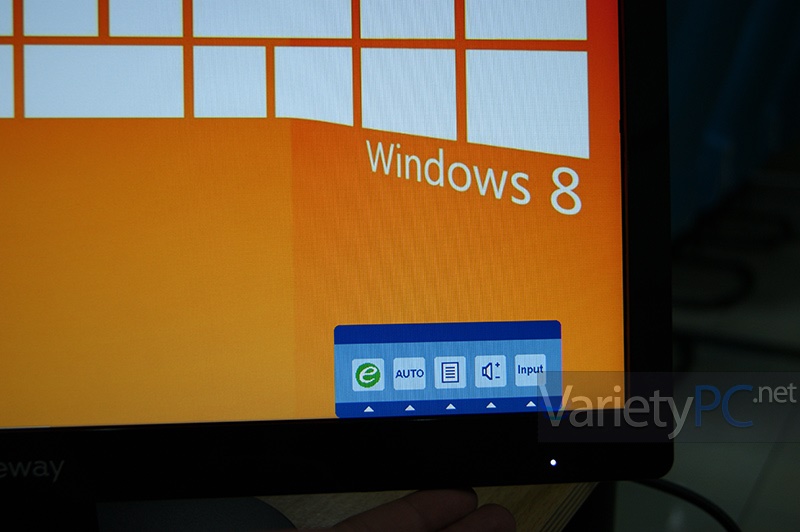
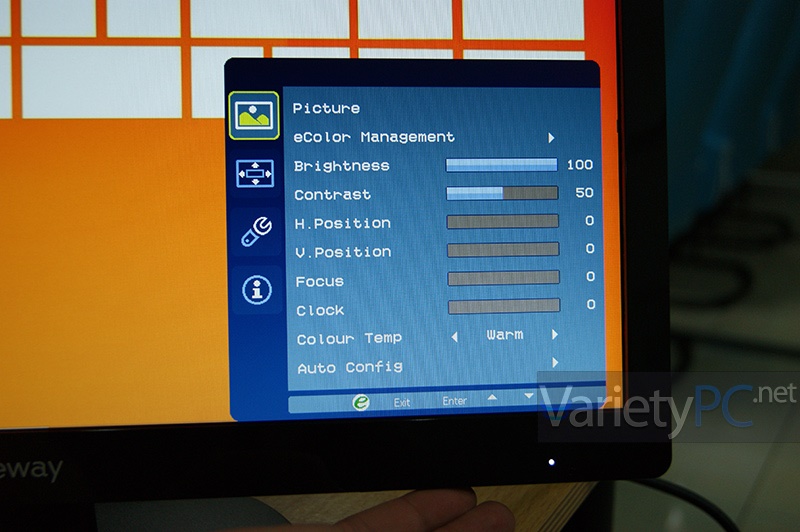
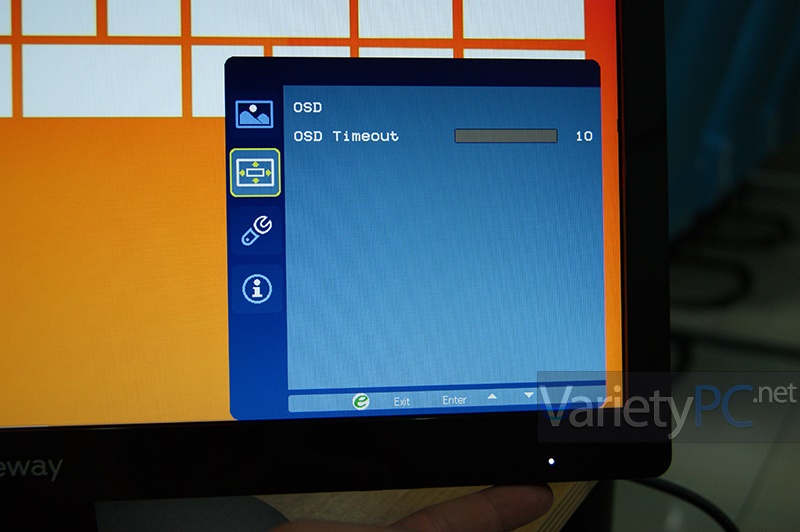
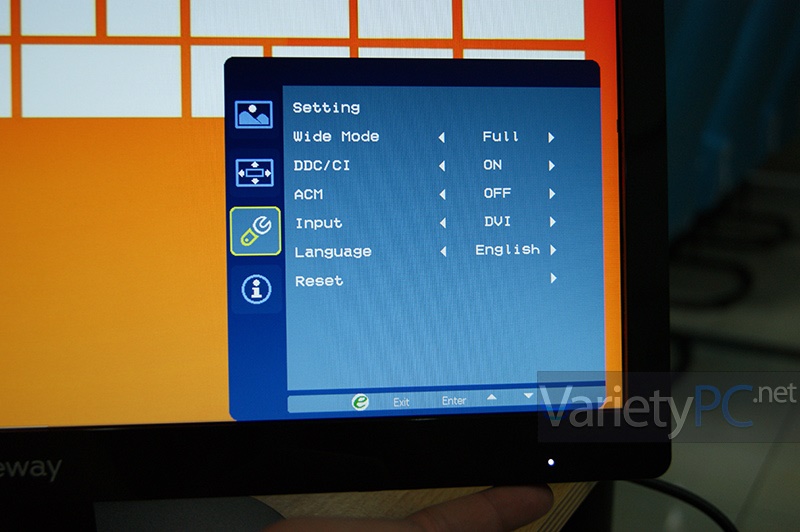
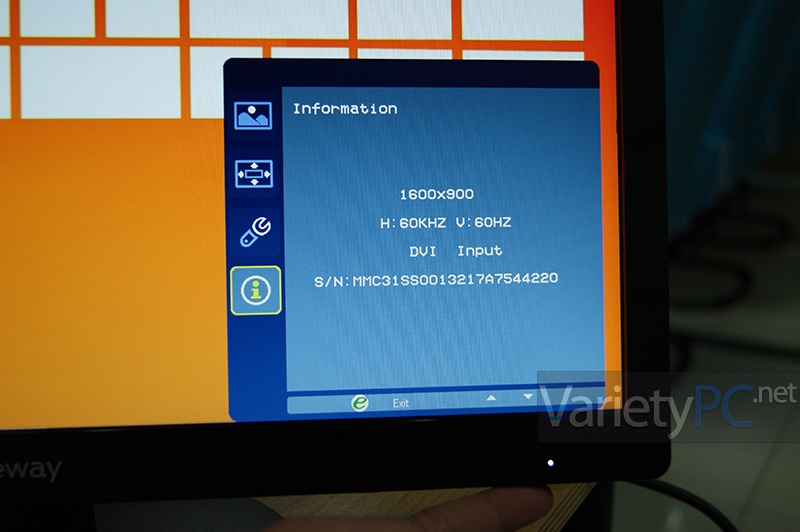
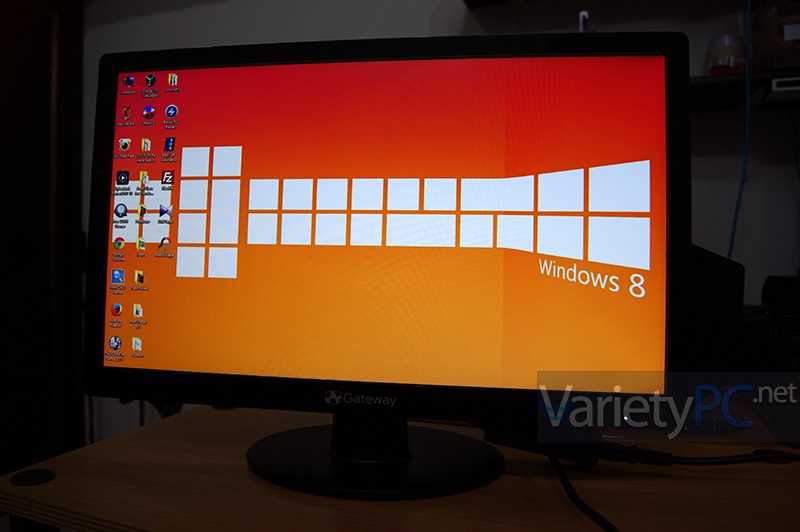




ภายในกล่องแถมสายอะไรบ้างครับ
okเลยครับ
สัญลักษณ์ auto ใช้งานไม่ได้ทำไงค่ะ
อยากปรับแสงสว่างลงอีก
ทำไมข้างบนๆมันเขียนว่าสำหรับ .. . ที่ไม่ได้แน่นความระเอียดระดับ Full HD1080 ? แสดงว่ามันได้แค่720p หรอครับ ?? ตอนผมที
ขาด HDMI